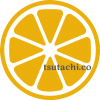こんにちは、つたちこです。
3DCGソフト「Blender」に触り始めましたが、しょっぱなから躓いたことがあります。
ソフト以前の問題として、用意したほうが楽なツールがあることを知りました。
3ボタンタイプのマウス
私が普段使っているのは、トラックボールマウスです。
こちらを愛用中。
ですが、これでBlenderをいじっていると、どうもうまくいかないことが多い。
どうやらBlenderでは、「スクロールホイールのある3ボタンタイプのマウス」を使うことが前提になっているらしく、同じような操作をトラックボールマウスでやってもうまくいかないことがわかりました。
トラックボールマウスにもホイールもあるし、ボタン機能もついてるのにな。
特に全然動かなかったのが、マウスホイールを押下したままマウスを動かす、視点を回転させる基本動作です。
初心者向けチュートリアルのしょっぱなの説明がこれで、「他のはできるのに、これだけなんでできない…!?」とちょっとパニックになりました。
結局1日目は、この動作なしで、マウスではなく画面内の視点操作をいじることでなんとか対応。
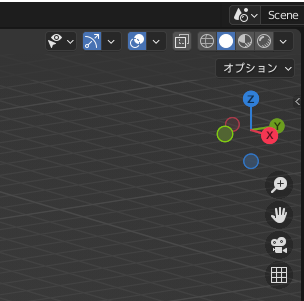
どうやらマウスが原因では、とわかったので、2日目は、以前使っていた3ボタンマウスを使ってみたところ、チュートリアルの説明通りにスムーズに対応できました。
<スポンサーリンク>
トラックボールマウスに慣れてしまったし、各ボタンに独自に設定すればBlender向けに使えるようになる気がしますが、チュートリアル通りに試したい場合には、スクロールホイール付きのマウスを用意するのがよさそうです。
大きなサブディスプレイ
チュートリアル動画を見ながらBlenderを学んでます。
動画を見ながら作業する場合、1画面だといちいち画面を切り替える必要があります。
なので、サブディスプレイがあると、かなりはかどると思います。というか、あるに越したことなし。
動画と操作画面を並べて見られます。
スマホで動画を見ながらPCで作業するのも可能ですが、設定画面などは文字が小さいので、スマホだと個人的には厳しいかな、と思います。iPadとかならいけるかなあ。
私の場合サブディスプレイは持っているのですが、当初、動画を大きく見たほうがよいかと、サブディスプレイに動画を、ノートパソコンの画面にBlenderを表示して作業していました。
ちなみに私のノートパソコンは13インチ、サブディスプレイは27インチです。
オブジェクトを形づくる部分はノートパソコンのディスプレイでも大丈夫でした。
でもオブジェクトに色やテクスチャをつける段になった時に、画面が上下2分割され、上にオブジェクト、下に色やテクスチャを設定する画面が出てきます。
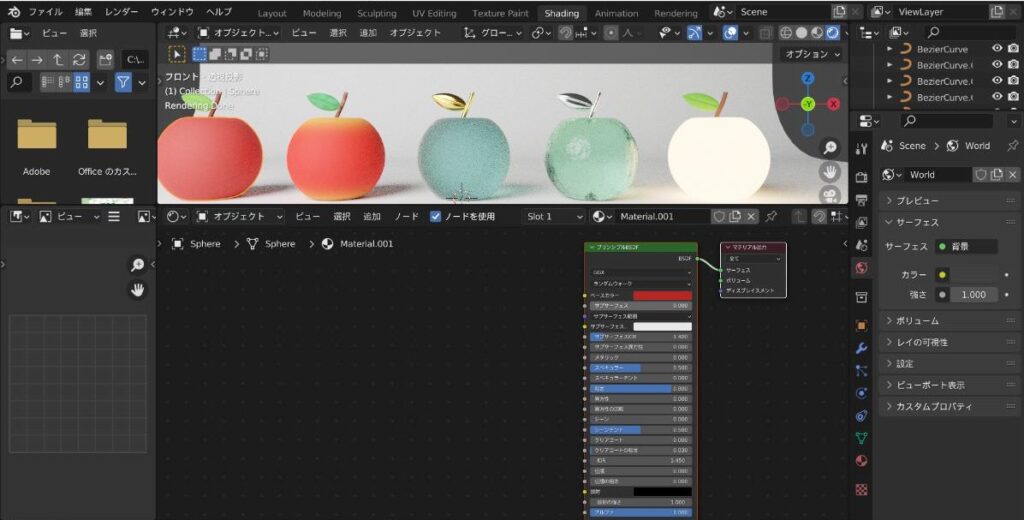
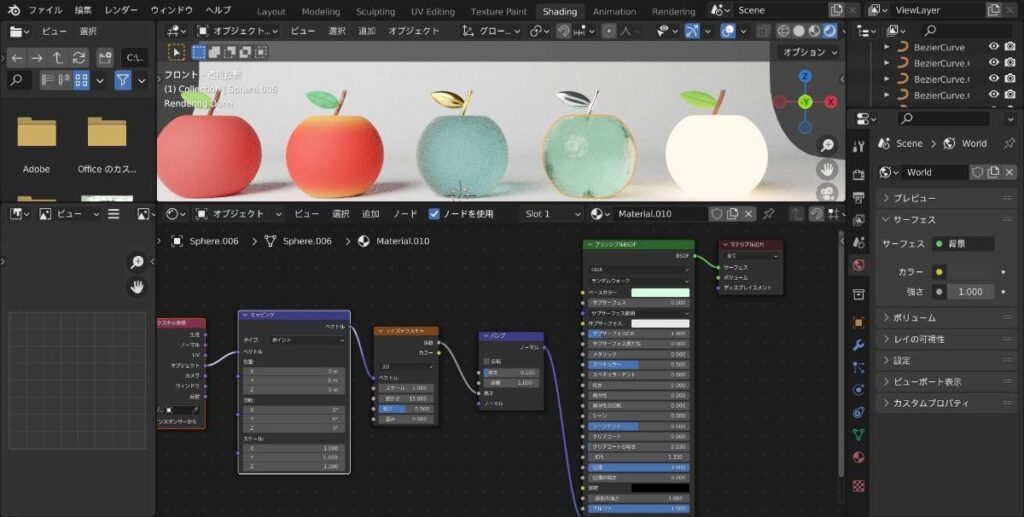
「画面狭くて無理……」になりました。
サブディスプレイにBlender、ノートパソコンに動画表示と、位置を交換してなんとかなりました。
私のサブディスプレイは27インチですが、27インチでも「もっと広いサブディスプレイがほしいな……」と考えてしまいます。
画面が広ければ広いだけ見渡しができてスムーズな気がします。
(まだよくわかってないので、狭くてもうまくできる人もいるのかもですが……)
普段の仕事では27インチで十分なんですけどね。
テンキー
私の場合ノートパソコンでテンキーがついていません。
ですが、Blenderのショートカットは、数字で指定することも多く、テンキーがあればそれがよりスムーズになりそうです。
「テンキー必須」と書かれた記事も多く見ます。
<スポンサーリンク>
ただ、Blenderの設定をすれば、テンキーを使わずに一応対応できます。
編集>プリファレンス>入力>「テンキーを模倣」にチェック
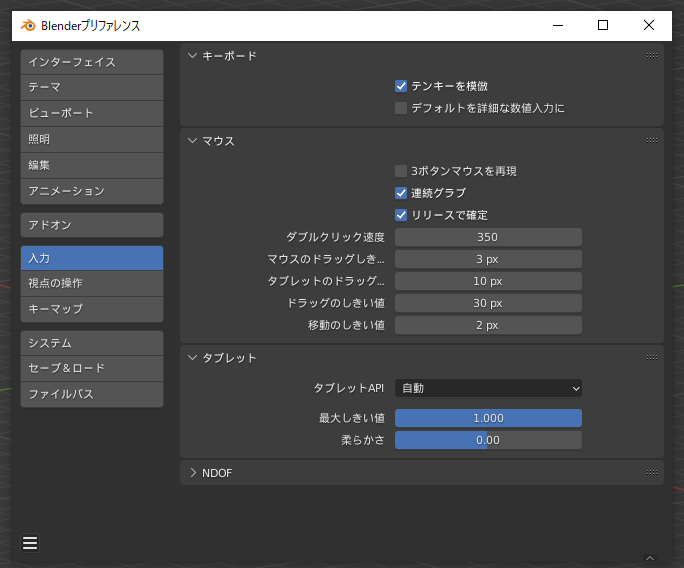
これで、ノートパソコンのキーボード上部にある数字キーで対応可能になります。
今のところ、これで作業をしています。
でもいろんな記事をみるほど、「テンキーで視点移動は基本」と書かれているものが多く、もうちょいちゃんと取り組むなら、外付けテンキーパッドを買うかな……などと考え中。
そんなに高くないのもありますね。
Bluetooth接続ならUSBポートを使わなくていいのでよいかも。
Blender続けるなら制作環境は大事かも
初心者が感じた、Blender制作環境を整える第一歩のツール3点でした。
まだ持ってないのもありますが!
そして何よりも大事なのがありました。
パソコンです。
今のところそんなに複雑な作業をしていないので問題ないのですが、チュートリアルを見ながら「5つのりんご」のテクスチャをつけていた時に描画がとても遅くなりました。
こればっかりはパソコンのスペックに寄りますね。
まあ、遊んでる程度なら今ので大丈夫ですけど!